Çevrimiçi dizi ve film izleme platformu olan Netflix’in kullanıcı sayısı, 2020 yılı itibariyle 180 milyonu aşmış durumda. Netflix, bünyesinde onlarca kategori bulundurmakla beraber yediden yetmişe her yaştan insana da hitap ediyor.
Netflix’in kendi bünyesinde sunmuş olduğu özellikler bir yana, tarayıcı üzerinden indirilebilen eklentilerle de Netflix’de kullanılabilecek bir sürü özellik mevcut. Bir Twitter kullanıcısı, Netflix kullanıcılarının ödedikleri paranın karşılığını tam alabilmek adına uygulayabileceği birçok tüyoyu insanlarla paylaştı. Biz de bu tüyolardan yola çıkarak sizler için bir yararlı bir liste oluşturduk. Keyifli okumalar dileriz.
- Netflix'i arkadaşlarınızla birlikte izleyin: Netflix Party

Chrome tarayıcınız üzerinden eklenti olarak indirerek Netflix ile entegre edebileceğiniz Netflix Party, arkadaşlarınızla beraber aynı hesap üzerinden senkronize bir şekilde dizi veya film izlemenize olanak sağlıyor.
Netflix Party sayesinde arkadaşlarınızla aynı anda bir şeyler izlemenin yanı sıra eklentinin sunmuş olduğu sohbet odasını kullanarak izlediğiniz yapım hakkındaki yorumlarınızı veya düşüncelerinizi arkadaşlarınızla paylaşabilirsiniz.
Netflix Party nasıl kullanılır?
- Adım #1: Buraya tıklayın ve ardından Netflix Party’i Chrome’a Ekle seçeneğine tıklayın.
- Adım #2: Netflix’in kendi sitesinde izlemek istediğiniz dizi veya filme tıklayarak sağ üstte yer alan Netflix Party menüsünde Start the Party seçeneğine tıklayın.
- Adım #3: Çıkan linki izlemek istediğiniz arkadaşlarınızla paylaşın.
- Netflix’te bulunmayan kategorileri kodlarıyla aratın:
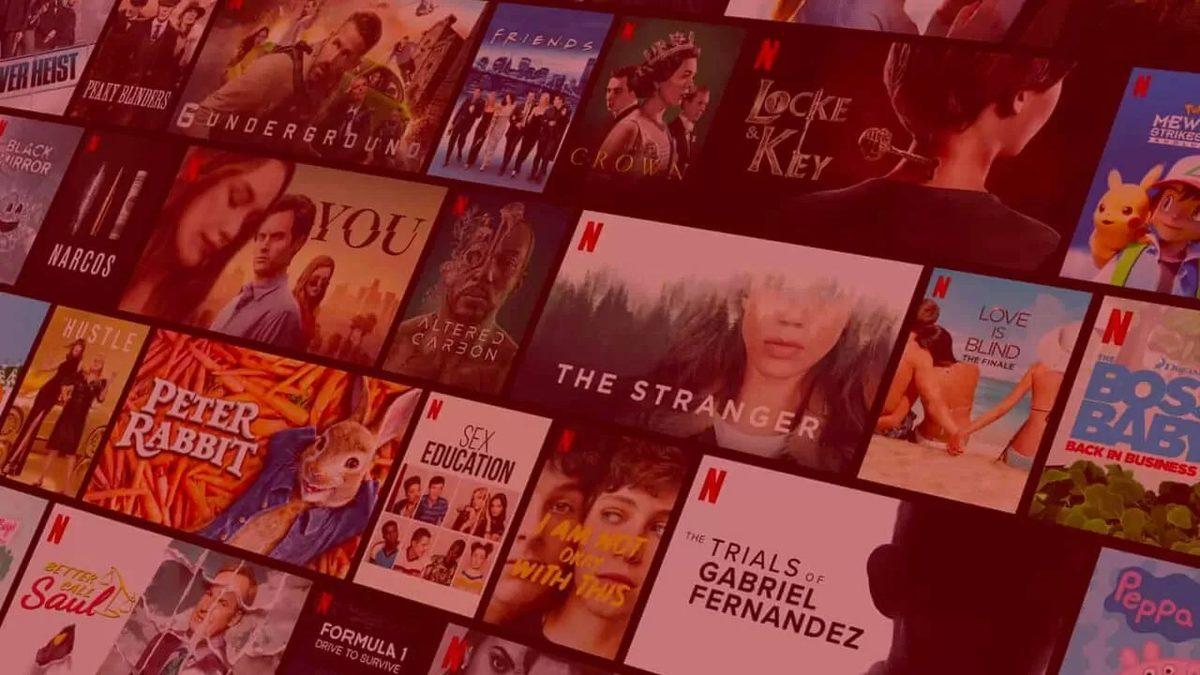
Netflix ülkemize her ne kadar onlarca kategoriyi izleyicileriyle buluştursa da, detaylı bir kategori arayışına girdiğimiz zaman yüzlerce film arasından istediğimiz tarzda yapım bulmak zorlaşıyor.
Kolayca netflix.com/browse/genre linkinin sonuna başka bir yazımızda vermiş olduğumuz kodları girerek daha kapsamlı bir arama gerçekleştirebilir, aradığınız tarzdaki yapımları aynı çatı altında bulabilirsiniz.
- Netflix’te bulunmayan kategorileri ekleyin: Enhancer for Netflix

Eğer her seferinde bu kodları bir kenarda tutup teker teker yazmak zor geliyorsa, ücretsiz bir şekilde indireceğiniz eklenti sayesinde Netflix’te bulunmayan kategorileri arama çubuğuna rahatça ekleyebilirsiniz.
Enhancer for Netflix nasıl kullanılır?
- Adım #1: Buraya tıklayarak Enhancer for Netflix, Crunchyroll, etc eklentisini indirin.
- Adım #2: Netflix’in kendi sitesini ziyaret edin ve sağ üstte bulunan eklentinin simgesine tıklayarak Netflix’i aktif edin.
- Adım #3: Ana sayfanın yanında bulunan Simki Browse seçeneğine tıklayarak istediğiniz kategorilere erişebilirsiniz.
- Yapımların IMDB puanlarını inceleyin

Bir dizi veya film izlemek istediğimiz zaman bize rehberlik eden kaynaklardan en önemlileri IMDB ve Rotten Tomatoes oluyor. Bu iki sitede yapımların hem izleyicilerinden hem de eleştirmenlerinden almış olduğu puanları ve yorumları görerek içeriğin kaliteli olup olmadığına rahatça karar verebiliyoruz.
Yukarıda bahsetmiş olduğumuz Enhancer for Netflix eklentisi sayesinde aynı zamanda Netflix’te bulunan dizi ve filmlerin hem IMDB hem de Rotten Tomatoes puanlarını görebilmek mümkün. Bunun için yukarıdaki adımların aynısıı
- Altyazıları kişiselleştirin:
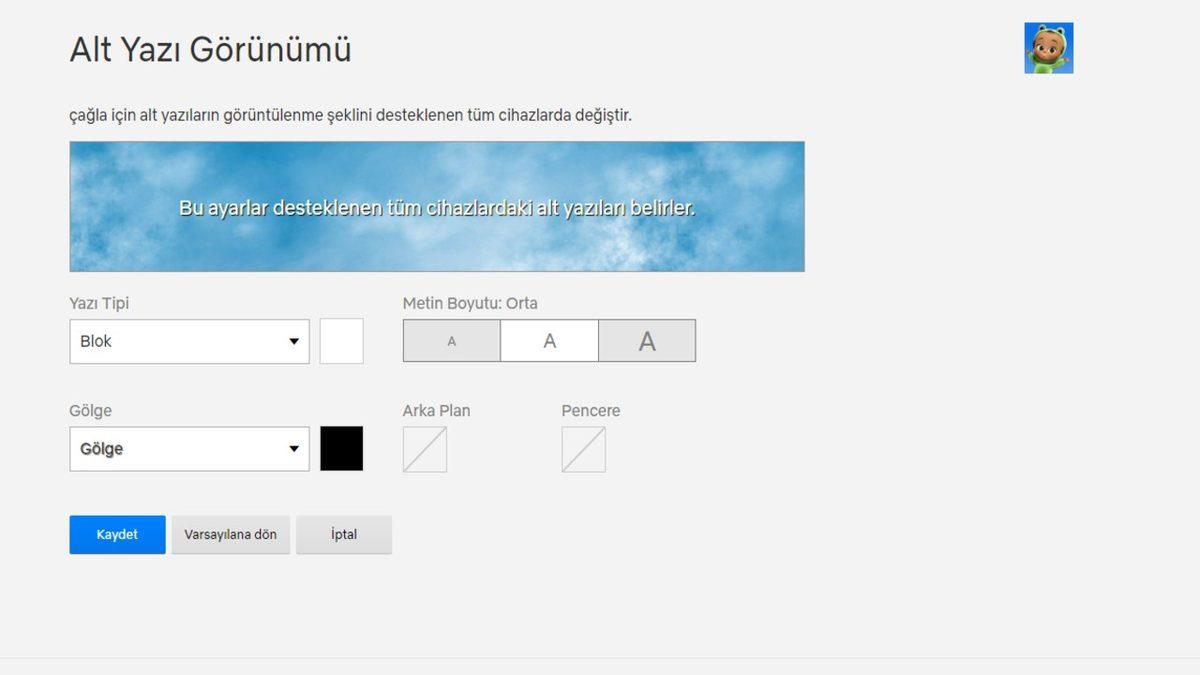
Netflix’te bir şeyler izlerken karşınıza çıkan altyazıları kendi isteğiniz doğrultusunda kişiselleştirmeniz mümkün. Netflix’in bu özelliğini kullanarak altyazıların fontunu veya boyutunu değiştirebilirsiniz. Aşağıda vermiş olduğumuz adımları takip ederek altyazı görünümünüzü rahatça kişiselleştirebilirsiniz.
Altyazılar nasıl kişiselleştirilir?
- Adım #1: Netflix’in kendi sitesinde hesap ayarlarına gidin.
- Adım #2: Kullandığınız profile tıklayarak aşağıda çıkan altyazı görünümü değiştir seçeneğine tıklayın.
- Adım #3: Karşınıza çıkan menüde altyazıyı dilediğiniz gibi kişiselleştirin.
- Netflix’e altyazı filtresi ekleyin: Netflix Profanity Filter

Film veya dizilerde geçen bazı konuşmalar, özellikle evinizde küçük çocuklar varsa sakıncalı olabilir. Çocuklarınızla veya aile büyüklerinizle bir şeyler izlerken küfür veya şiddet içerikli konuşmaların *** şeklinde sansürlemeniz mümkün. Bunun için yine Chrome üzerinde bulunan bir eklentiyi indirmek ve aşağıda verdiğimiz adımları takip etmek yeterli olacaktır.
Netflix Profanity Filter nasıl kullanılır?
- Adım #1: Buraya tıklayarak Netflix profanity filter eklentisini indirin.
- Adım #2: Sağ üstte bulunan uzantının simgesine tıklayarak Options menüsüne girin.
- Adım #3: Sansürlemek istediğiniz kelimeleri şu şekilde \w*aptal\w* yazın. ,
- Başlangıç ve bitiş jeneriklerini atlayın: Never Ending Netflix
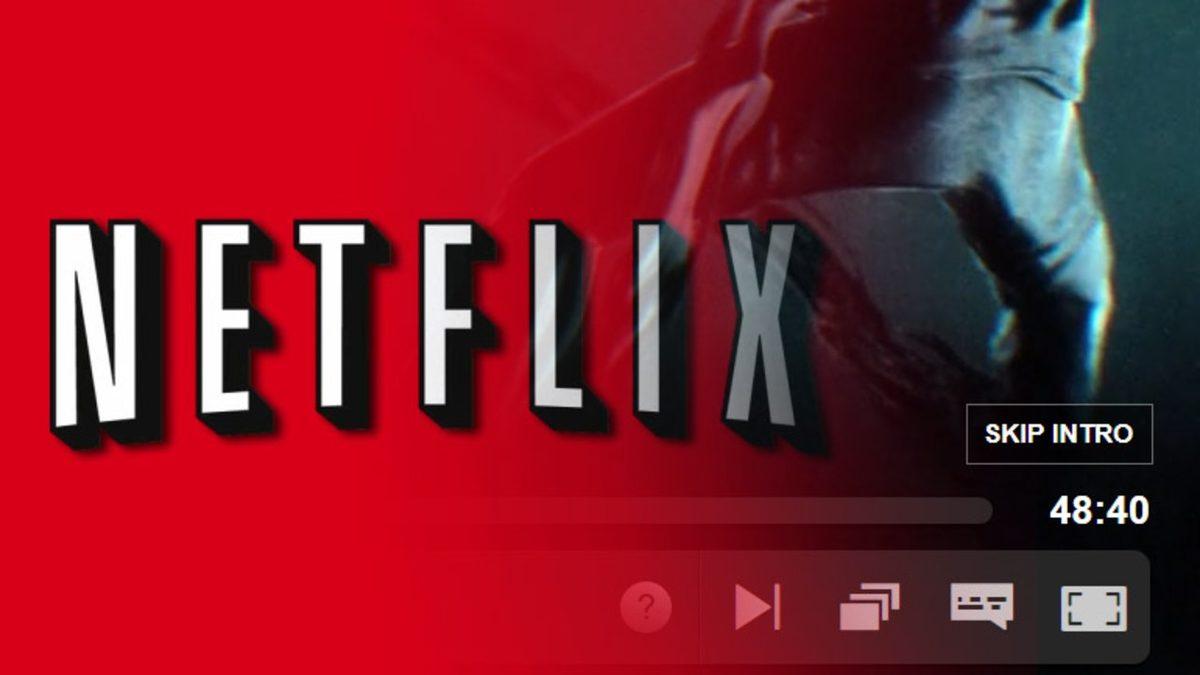
Netflix halihazırda jeneriği atla ve bir sonraki bölümü geç seçeneklerini sunsa da eklenti indirerek bu işlemleri beklemeden gerçekleştirebilmek mümkün. Netflix’te bu özelliği kullanabilmek için Never Ending Netflix eklentisini indirdikten sonra aşağıda vermiş olduğumuz adımları takip etmek yeterli olacaktır.
Never Ending Netflix nasıl kullanılır?
- Adım #1: Buraya tıklayarak Never Ending Netflix eklentisini indirin.
- Adım #2: Netflix’te izlemek istediğiniz filme gidin ve eklentinin simgesine tıklayarak istediğiniz özelliklerin açık olduğuna emin olun.
- Netflix’te ne izleyeceğinize şansınız karar versin: Rulette
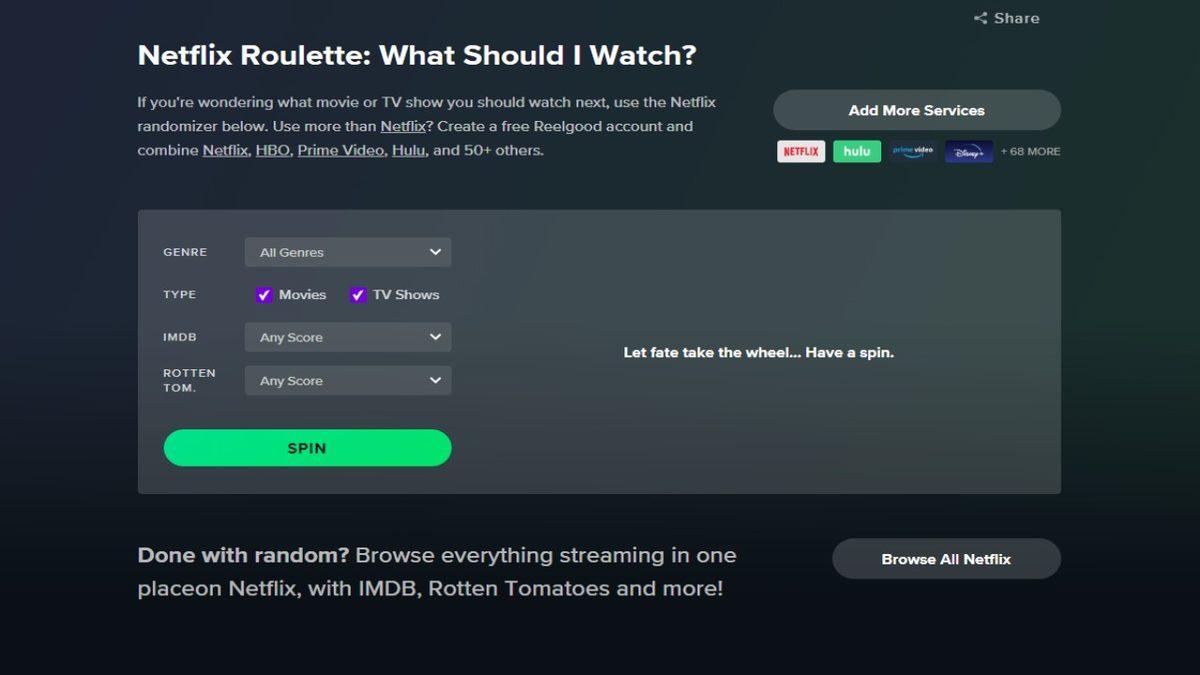
Eğer siz de Netflix’e girdikten sonra saatlerce ne izleyeceğine karar veremeyip daha sonra uykusu gelenlerdenseniz, seçme işini birazdan linkini vereceğimiz siteye bırakabilirsiniz.
Web sitesi, sizin belirlediğiniz kategoriye ve IMDB puanına göre içerikler arasında size en uygun olanını buluyor. Buraya tıklayarak rulet sitesine gidebilirsiniz ve kendi kriterlerinizi belirledikten sonra SPIN seçeneğine tıklayarak aramayı başlatabilirsiniz.
- Görüntü ayarlarını kişiselleştirin: Video Adjust for Netflix

Yine Chrome üzerinden eklenti kullanarak, Netflix’te izlediğiniz içeriğin parlaklık ve kontrast gibi birçok görüntü özelliklerini değiştirebilirsiniz. Bunun için aşağıda vermiş olduğumuz adımları takip etmek yeterli olacaktır.
Video Adjust for Netflix nasıl kullanılır?
- Adım #1: Buraya tıklayarak Video Adjust for Netflix eklentisine gidin ve Chrome’a ekle seçeneğine tıklayın.
- Adım #2: Netflix’te izlemek istediğiniz içeriğe gidin ve sağ üstte eklentinin simgesine tıklayarak dilediğiniz görüntü ayarını yapın.
- İçeriği aynı anda iki altyazıyla izleyin: NflxMultiSubs

Chrome’a indireceğiniz eklenti ile içeriği aynı anda iki altyazıyla izlemeniz mümkün. Bu eklenti özellikle yabancı dilini geliştirmek isteyen insanların işine gerçekten de yarayabilir.
Eklenti, aynı zamanda Netflix’te bulunmayan bazı altyazı dillerini de bünyesinde bulunduruyor. Kullanması gayet basit. Eklentiyi kullanabilmek için aşağıdaki adımları izlemeniz yeterli olacaktır.
NflxMultiSubs nasıl kullanılır?
- Adım #1: Buraya tıklayarak NflxMultiSubs eklentisine giderek Chrome’a ekle seçeneğine tıklayın.
- Adım #2: Netflix’in kendi sitesine giderek altyazı kısmından birinci ve ikinci altyazı dilini seçin.
- Netflix’te bir şeyler izlerken aynı anda başka bir sitede gezin: NETFLIX picture-in-picture

Eğer hem kenarda Netflix’ten bir şeyler izleyeyim hem de başka sitelerde gezineyim diyorsanız, bu özellik tam da size göre.
“NETFLIX picture-in-picture control button” eklentisini indirerek, bilgisayarınız üzerinden başka işleri hallederken aynı zamanda küçük bir pencerede istediğiniz içeriği izlemeniz mümkün. Bunun için aşağıdaki adımları takip ederek eklentiyi rahatça kullanabilirsiniz.
NETFLIX picture-in-picture control button nasıl kullanılır?
- Adım #1: Buraya tıklayarak “NETFLIX picture-in-picture control button” eklentisine gidin ve Chrome’a ekle seçeneğine tıklayın.
- Adım #2: İzlemek istediğiniz içeriğe gidin ve sağ altta bulunan pencere moduna tıklayın.
- Netflix izleyerek yabancı dil öğrenin: Language Learning with Netflix

Bu Chrome eklentisi yabancı dilini geliştirmek isteyen insanlara yararlı olabilecek bir diğer eklentilerden birisi. Eklenti sayesinde izlemek istediğiniz içeriği hem orjinal dilinde hem de Türkçe olarak görebiliyorsunuz ve eklenti öğrenmek istediğiniz dile göre size en uygun seçenekleri sunuyor.
Language Learning with Netflix nasıl kullanılır?
- Adım #1: Buraya tıklayarak Language Learning with Netflix eklentisine gidin ve Chrome’a ekle seçeneğine tıklayın.
- Adım #2: Sağ üstte bulunan eklentinin simgesine tıklayın ve Netflix Katalog seçeneğine gidin.
- Adım #3: Bu kategoriden istediğiniz içeriği seçin ve ana dilinizi seçerek eklentiyi kullanmaya başlayın.
- Otomatik oynatmayı durdurun:
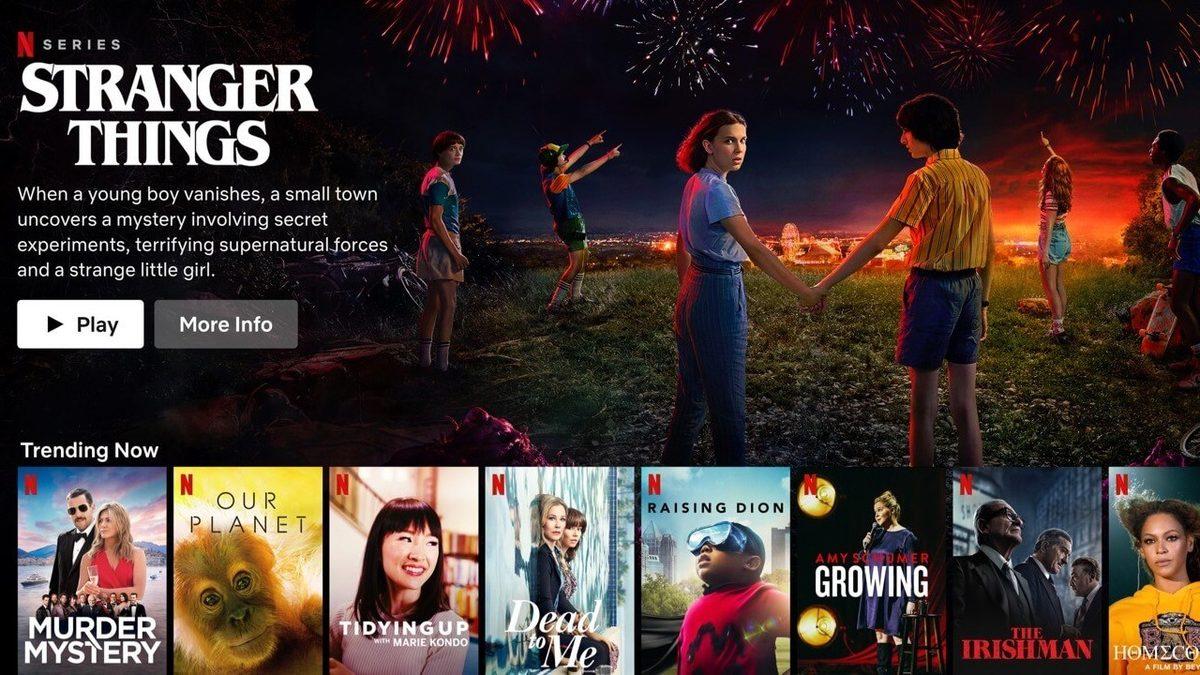
Netflix’te gezinirken bir anda oynamaya başlayan fragmanlardan sıkıldıysanız bu özelliği sitenin kendi ayarlarından kapatmanız mümkün. Otomatik oynatmayı durdurmanın yanı sıra bu menünün üzerinden bir sonraki bölüme otomatik olarak geçme özelliğini de kapatabilirsiniz.
Otomatik oynatma nasıl durdurulur?
- Adım #1: Netflix’in kendi sitesinde hesap ayarlarına gidin.
- Adım #2: Kullandığınız profile tıklayarak yürütme ayarlarına gidin.
- Adım #3: Önizlemeleri ve bir sonraki bölümü otomatik olarak oynat seçeneklerinden mavi tıkı kaldırın.










 Paylaş
Paylaş





 3
3

![[18 Aralık] Epic Games'in Yılbaşı Özel İlk Ücretsiz Oyunu Belli Oldu](https://imgrosetta.webtekno.com/file/640573/640573-640xauto.jpg)





